תקן את שגיאת Outlook 500
Miscellanea / / April 02, 2023

Microsoft Outlook היא פלטפורמה המתמקדת בהודעות קריטיות. לקוח דוא"ל זה שולח או מקבל דוא"ל על ידי גישה לדוא"ל Microsoft Exchange Server. התוכנה זמינה ברוב הגרסאות של Microsoft Office. למרות ש-Outlook עובד בצורה חלקה וללא הפרעות במחשב Windows, חלק מהמשתמשים התלוננו על שגיאה 500 ב-Outlook כאשר הם מנסים להיכנס. בעיה זו גורמת להפניות חוזרות ונשנות שעלולות להיות מעצבנות עבור חלק מהן. אם אתה נאבק עם אותה בעיה, המדריך של היום יעזור לך לתקן אותה. במקביל לשפוך אור על השיטות המרובות לתיקון השגיאה, נכיר לך גם את הסיבות מאחורי שגיאה 500 Outlook 365. אז בואו נתחיל עם המסמך ונכנס מיד לעקוף שגיאה 500.

תוכן העניינים
- כיצד לתקן את שגיאת Outlook 500
- מה גורם ל-Outlook Error 500?
- שיטה 1: המתן לזמן פעילות השרת
- שיטה 2: פתרון בעיות קישוריות לאינטרנט
- שיטה 3: הפעל את Outlook באינטרנט
- שיטה 4: ניהול תפקידים של משתמשים
- שיטה 5: שנה הרשאת משתמש
- שיטה 6: בדוק מנוי
- שיטה 7: עדכן דפדפן
- שיטה 8: השבת הרחבות (אם ישים)
- שיטה 9: נקה קובצי Cookie ומטמון של דפדפן
- שיטה 10: השתמש במצב גלישה בסתר
- שיטה 11: התאם את הגדרות התאריך והשעה
- שיטה 12: עבור לדפדפן אחר
כיצד לתקן את שגיאת Outlook 500
אנו מביאים לכם את המדריך המושלם שילמד אתכם לתקן את שגיאת Outlook 500 בפירוט.
תשובה מהירה
שגיאה 500 ב-Outlook מתרחשת בדרך כלל כאשר יש בעיה בשרת, או שהשרת עמוס יתר על המידה. להלן כמה שלבים שאתה יכול לבצע כדי לתקן את שגיאת Outlook 500:
1. איתחול הַשׁקָפָה אפליקציה.
2. השבת תוספות.
3. משרד תיקונים הַתקָנָה.
מה גורם ל-Outlook Error 500?
אתה יכול לחוות שגיאה של Outlook 500 בדפדפן האינטרנט או בלקוח הדואר האלקטרוני שלך. בעיה זו נגרמת מהסיבות המוזכרות בקצרה להלן:
- חוסר זמינות של שירות Microsoft
- התחברות שגויה
- בעיות קישוריות לרשת
- קובצי Cookie ומטמון דפדפן פגומים
- הגדרות תאריך ושעה שגויות
- תצורות מערכת לא נכונות
- הפרעות חומת אש ואנטי וירוס
שגיאת Microsoft Outlook 500 ניתנת לשחזור. אתה יכול בקלות לעקוף שגיאה זו בעזרת שיטות פתרון בעיות ולתקן בעיות כמו תיבת דואר לא נמצאה, פרוטוקול מושבת, משהו השתבש ושגיאות חוזרות שזוהו בהפניות מחדש.
שיטה 1: המתן לזמן פעילות השרת
הדבר הראשון לעשות אם אתה נתקל בשגיאה 500 ב-Outlook הוא להמתין לזמן הפעולה של השרת של Outlook. זאת כדי להבטיח שהשירות לא מושבת בקצה של Microsoft. אתה יכול לבדוק את תקינות השירות של Outlook בעזרת העזרה של השלבים הבאים:
1. פתח את דפדפן ולבקר ב משרד 365 אתר אינטרנט.

2. בחר את בְּרִיאוּת אפשרות בו ולחץ על בריאות השירות.
3. כעת, לחץ על כל השירותים אפשרות בו.
4. לבסוף, אתר את של Microsoft 365 Suit בְּרִיאוּת.
שיטה 2: פתרון בעיות קישוריות לאינטרנט
כדי לתקן שגיאה 500 של Outlook, עליך לבדוק את חיבור האינטרנט שלך. במקרה של רשת אינטרנט חלשה יותר, אתה חייב להתמודד עם בעיות בעת הכניסה לחשבון Outlook שלך. לכן, עליך לנסות לחזק את החיבור על ידי חיבור מחדש ל-Wi-Fi שלך או התקרבות אליו כדי לקבל אות טוב יותר. אתה יכול גם לעיין במדריך שלנו בנושא חיבור איטי לאינטרנט? 10 דרכים להאיץ את האינטרנט שלך! וליישם את אותו הדבר.

קרא גם:תקן השלמה אוטומטית של Outlook לא עובד כהלכה
שיטה 3: הפעל את Outlook באינטרנט
לאחר מכן, הקפד להפעיל את Outlook באינטרנט במקרה של שגיאה 500 ב-Outlook. שיטה זו מועילה בתיקון שגיאה 500 כאשר אתה מנסה לגשת לגרסת האינטרנט של Outlook. לכן, עליך לאפשר את השימוש באפליקציה אם מנהל המערכת הסיר את הרשאת הגישה לדואר אלקטרוני של Outlook באמצעות גרסת האינטרנט של Outlook. אתה יכול להפעיל את Outlook באינטרנט בעזרת השלבים הבאים:
1. היכנס אל שלך חשבון Microsoft Office ברשת.

2. לאחר מכן, בחר את מִשׁתַמֵשׁ ולחץ על דוֹאַר אוֹפְּצִיָה.
3. עכשיו, לחץ על נהל אפליקציות דוא"ל.
4. לבסוף, סמן את התיבה עבור Outlook באינטרנט.
שיטה 4: ניהול תפקידים של משתמשים
אתה יכול גם לתקן שגיאה 500 Microsoft Outlook web על ידי ניהול תפקידי המשתמשים ב-Outlook. בהוספת מספר חשבונות של מנהלי מערכת גלובליים, יש סיכוי גבוה לקבל שגיאה 500 בפלטפורמת דוא"ל זו. לכן, עליך להסיר את כל ההרשאות האחרות מכל החשבונות העודפים עבור מנהל הגלובלי. אתה יכול לנהל את תפקידי המשתמשים על ידי ביצוע השלבים הבאים:
1. ראשית, היכנס לחשבון שלך חשבון Microsoft Office ברשת.
2. כעת, בחר את משתמשים תפריט מהחלונית השמאלית.

3. עכשיו, לחץ על ניהול תפקידים.
4. לאחר מכן, בחר את מִשׁתַמֵשׁ עם השגיאה ובחר גישה למרכז הניהול תַפרִיט.
5. כעת, לחץ על מנהל עולמי אוֹפְּצִיָה.
6. לבסוף, לחץ על להציל לַחְצָן.
שיטה 5: שנה הרשאת משתמש
בשלב הבא, עליך לשנות את הרשאת המשתמש כדי לתקן שגיאה 500 Outlook web. שינוי הרשאת משתמש חיוני כדי לבדוק אם השגיאה נובעת מכך ש-Mailbox לא נמצאה. אתה עלול להיתקל בשגיאה אם תיבת הדואר הוסרה מהארגון, מה שקורה בדרך כלל כאשר אתה משתמש ב-Outlook ללימודים או לעבודה.
קרא גם:כיצד לשחזר טיוטה שנמחקה ב- Outlook 365
שיטה 6: בדוק מנוי
עליך להיות בעל מנוי לפלטפורמה לשימוש ב-Outlook ללימודים, לעבודה או כחשבון אישי. המוסד או הארגון שלך מנהלים את המנוי, אם זה ללימודים או לעבודה. אם המנוי שלך נגמר, אתה עלול להיתקל בשגיאה 500 ב-Outlook. אם אתה משתמש בחשבון Outlook לשימוש אישי, ייתכן שתצטרך לבדוק אם המנוי שלך בוטל או שתיבת הדואר שלך הוסרה עקב סטטוס מנוי לא פעיל.
שיטה 7: עדכן דפדפן
אם כל הפריצות לדפדפן לא עזרו לך לתקן שגיאה 500 ב-Outlook, עליך לנסות לעדכן אותה בגרסה העדכנית ביותר. הסיבה לכך היא שחלק מהאתרים כמו Outlook עובדים טוב יותר בהתאם לדפדפן ולגרסה שלו. לכן, נסה לעדכן את הדפדפן שלך על ידי ביצוע השלבים הבאים:
1. הפעל את גוגל כרום דפדפן על שולחן העבודה שלך.
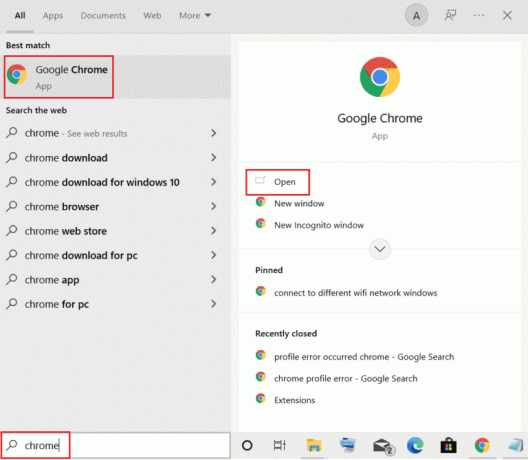
2. כעת, לחץ על סמל שלוש נקודות בפינה השמאלית העליונה של מסך הדפדפן שלך.
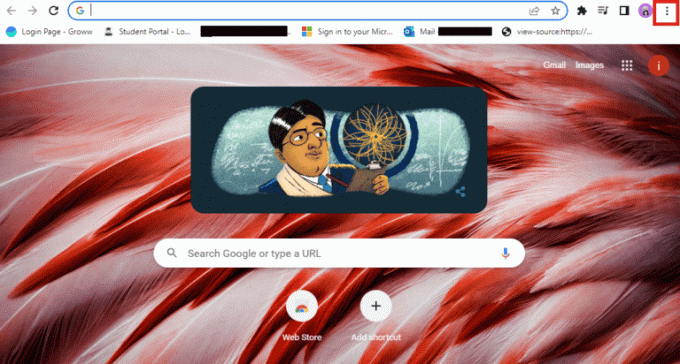
3. לאחר מכן, בחר עֶזרָה מהתפריט.
4. כעת, לחץ על על Google Chrome אוֹפְּצִיָה.

5א. אם קיים עדכון זמין, הדפדפן שלך יתעדכן אוטומטית לגרסה העדכנית ביותר. ברגע שזה נעשה, לחץ על השקה מחדש להשלמת התהליך.

5ב. אם הדפדפן מעודכן, תקבל הודעה המציינת Chrome מעודכן.
קרא גם:תקן את Outlook מנסה להתחבר לשרת ב-Windows 10
שיטה 8: השבת הרחבות (אם ישים)
אתה יכול גם לתקן שגיאה 500 Outlook web על ידי השבתת הרחבות. אם התקנת לאחרונה תוספי VPN, פרוקסי או חוסמי פרסומות בדפדפן שלך, הגיע הזמן להשבית אותם כדי להימנע משגיאת 500 ב-Outlook. אתה יכול גם להסיר את ההרחבות האלה אם הם לא מועילים לך. אתה משבית את ההרחבות האלה על ידי ביצוע השלבים הבאים:
1. לִפְתוֹחַ דפדפן כרום ולחץ על שלוש נקודותסמל בחלק העליון.
2. עכשיו, בחר כלים נוספים > הרחבות.
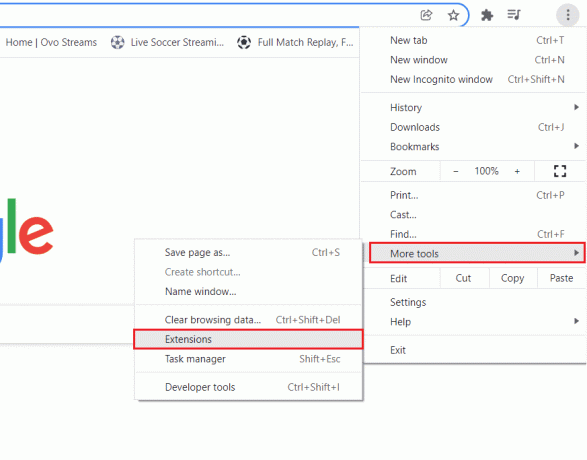
3. הַבָּא, לכבות הבורר עבור הרחבות שאינם נדרשים.

4. בסיום, סגור את הדפדפן ו השקה מחדש זה כדי לבדוק אם שגיאה 500 ב-Outlook תוקנה.
שיטה 9: נקה קובצי Cookie ומטמון של דפדפן
ידוע שעוגיות ומטמון משפרים את פונקציות הדפדפן ואת המהירות. עם זאת, אלה יכולים גם לגרום לבעיות מסוימות, במיוחד אם האתר או התוכנה שאתה מנסה לבקר עודכן מאז ביקורך האחרון. לכן, במקרה כזה, שבו אתה מנסה לפתור שגיאה 500 Outlook 365, עליך לנקות את מטמון הדפדפן ואת קובצי ה-cookie כדי לעזור לך לגשת שוב ל-Outlook דרך האינטרנט. כדי ללמוד כיצד לעשות זאת, אתה יכול לעיין במדריך שלנו על כיצד לנקות מטמון וקובצי Cookie בגוגל כרום.

קרא גם:כיצד להפעיל את אישור הקריאה של דואר אלקטרוני ב-Outlook
שיטה 10: השתמש במצב גלישה בסתר
שימוש במצב גלישה בסתר עוזר להסיר קובצי Cookie של דפדפן ונתוני אתר. זה גם עוזר להשבית את התוספים שלך ובכך יכול למנוע שגיאה 500 ב-Outlook. לכן, אם תוספים לדפדפן מונעים ממך גישה לחשבון Outlook שלך, אתה יכול לעיין במדריך שלנו בנושא כיצד להפעיל מצב גלישה בסתר בכרום ולתקן את השגיאה מיד.
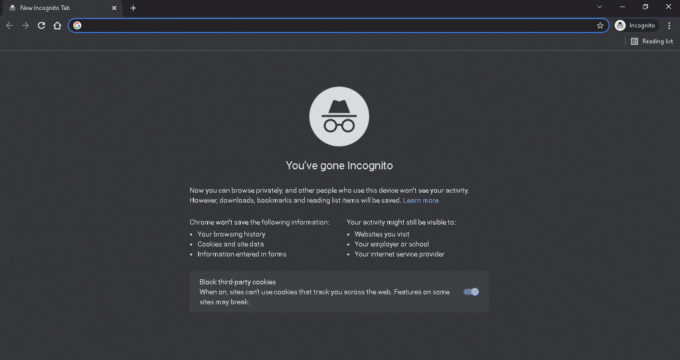
שיטה 11: התאם את הגדרות התאריך והשעה
אתה יכול גם לנסות להתאים את הגדרות התאריך והשעה של המחשב שלך כדי לתקן שגיאה 500 בלקוח Outlook. אם הגדרות התאריך והשעה של המכשיר שלך לא מסונכרנות, זה עלול לגרום למספר שגיאות בעת ניסיון לגשת ל-Outlook. לכן, עליך להתאים אותם לזמן ללא שגיאות בעת גישה ל-Outlook. אתה יכול לעיין במדריך שלנו בנושא 4 דרכים לשנות תאריך ושעה ב-Windows 10 וליישם את אותו הדבר.

שיטה 12: עבור לדפדפן אחר
אתה יכול להשתמש באתרים שונים כמו ספארי, אוֹפֵּרָה, ו פיירפוקס כדי לגשת לגרסה מבוססת האינטרנט של Outlook בכל מכשיר. זה עשוי לפתור את השגיאה האמורה.
שאלות נפוצות (שאלות נפוצות)
שאלה 1. מה המשמעות של שגיאה 500 ב-Outlook?
תשובות שגיאה 500 ב-Outlook פירושה שהחשבון שלך עשוי להיות חסום זמנית.
שאלה 2. מה המשמעות של שגיאה 500 במיקרוסופט?
תשובות שגיאה 500 במיקרוסופט פירושה התרחשה בעיה בשרת האינטרנט המארח את האתר כאשר השגיאה מוחזרת.
שאלה 3. למה אני מקבל שגיאה 500?
תשובות שגיאה 500 מתרחשת בדרך כלל עקב א מטמון דפדפן פגום, בעיות קישוריות זמניות, מסד נתונים פגום של אתר אינטרנט או הרשאות קבצים או תיקיות שגויות.
מוּמלָץ:
- כיצד להחזיר ב- Valorant
- 7 דרכים לתקן אפליקציית Clubhouse לא עובדת
- כיצד לחסום הודעות דוא"ל ב- Outlook
- כיצד לשנות תצוגה ב-Outlook לברירת מחדל
זה מביא אותנו לסוף המדריך שלנו בנושא שגיאת Outlook 500. אנו מקווים שכל השאלות שלך לגבי הסיבות מאחורי שגיאה 500 ושיטות שונות לתיקון נענו במסמך. אם יש לך ספקות או הצעות אחרות, אנא השאר אותם בקטע ההערות למטה.



